
Obsah:
- Autor John Day [email protected].
- Public 2024-01-30 11:58.
- Naposledy zmenené 2025-01-23 15:05.

V tomto veľmi krátkom návode sa naladíte na svoj vlastný GiggleBot tak, aby nasledoval čiernu čiaru. V tomto inom tutoriále GiggleBot Line Follower sme naprogramovali hodnoty ladenia tak, aby fungovali podľa tohto scenára. Možno budete chcieť, aby sa správalo lepšie tým, že prídete s inými ziskami.
V tomto návode vám ukazujeme 2 skripty, ktoré je možné načítať na rôzne BBC micro: bity, takže jeden z nich je vložený do GiggleBot a pomocou druhého sa dve tlačidlá používajú na prechádzanie ponuky a ladenie rôznych parametre. Odoslanie týchto aktualizovaných parametrov sa vykonáva prostredníctvom rádia.
Krok 1: Požadované komponenty
Budete potrebovať nasledujúce:
- GiggleBot robot pre micro: bit.
- x3 AA batérie
- x2 BBC micro: bits - jeden pre GiggleBot a druhý slúžiaci ako diaľkový ovládač pre ladenie parametrov.
- Batéria pre BBC micro: bit - podobná tej, ktorá je súčasťou balíka BBC micro: bit.
Získajte GiggleBot Robot pre BBC micro: bit tu
Krok 2: Nastavenie stôp a prostredia
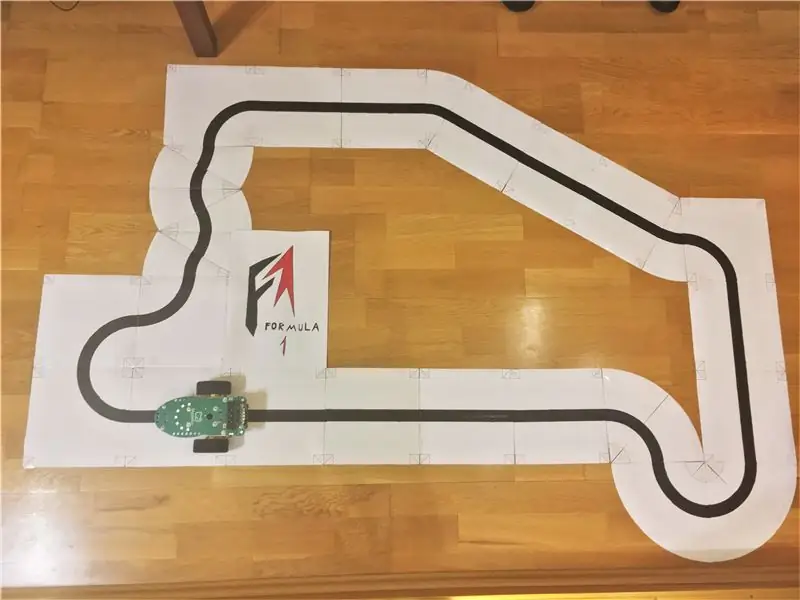
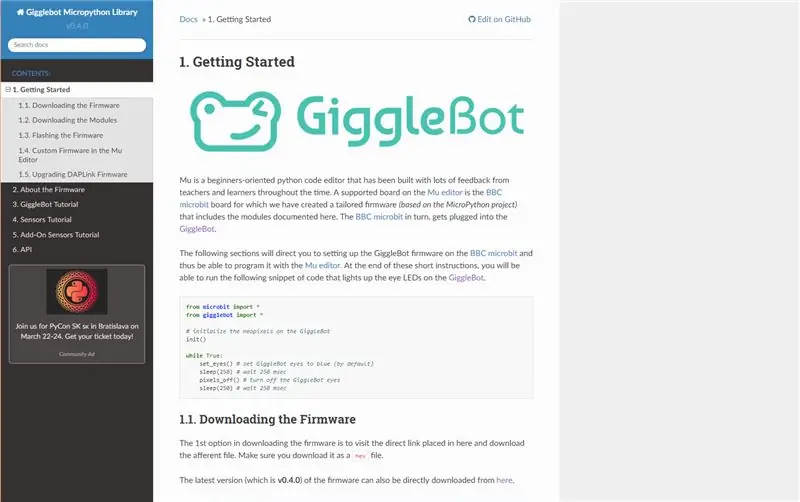
Musíte tiež skutočne vytvoriť stopy (sťahovať, tlačiť, vystrihovať a lepiť pásky) a potom nastaviť prostredie (IDE a runtime).
Pretože tento návod veľmi súvisí s týmto ďalším tutoriálom s názvom GiggleBot Line Follower, choďte tam a postupujte podľa krokov 2 a 3 a potom sa vráťte sem.
Pokiaľ ide o IDE, môžete použiť editor Mu a na spustenie si musíte stiahnuť GiggleBot MicroPython Runtime. Runtime je možné stiahnuť z jeho dokumentácie tu. Prejdite do kapitoly Začíname s dokumentáciou a postupujte podľa pokynov na nastavenie prostredia. Od tohto momentu sa používa verzia v0.4.0 runtime.
Krok 3: Nastavenie GiggleBot
Pred spustením doby chodu na GiggleBot sa uistite, že ste vybrali požadovanú rýchlosť a rýchlosť aktualizácie pre GiggleBot: v predvolenom nastavení je rýchlosť nastavená na 100 (premenná base_speed) a rýchlosť aktualizácie na 70 (premenná update_rate).
Vzhľadom na súčasnú implementáciu je najvyššia rýchlosť aktualizácií, ktorú je možné dosiahnuť, 70 a ak je parameter run_neopixels nastavený na hodnotu True, potom je možné dosiahnuť iba 50. Svojím spôsobom by ste mohli povedať, že predvolená rýchlosť aktualizácií je na okraji toho, čo dokáže BBC micro: bit.
Len pre zaujímavosť, senzor sledovača linky môže vrátiť aktualizácie 100 krát za sekundu.
Poznámka: Nasledujúci skript môže mať prázdne medzery, a zdá sa, že je to kvôli nejakému problému so zobrazovaním GitHub Gists. Kliknutím na podstatu sa dostanete na stránku GitHub, kde môžete skopírovať a prilepiť kód.
Tuner sledovača linky GiggleBot PID (na jeho naladenie je potrebný diaľkový ovládač) - xjfls23
| z importu mikrobitov* |
| z importu gigglebot* |
| z utime importu sleep_ms, ticks_us |
| dovozné rádio |
| dovozná štruktúra |
| # inicializujte rádiové a GB neopixely |
| radio.on () |
| neo = init () |
| # načasovanie |
| update_rate = 70 |
| # predvolené hodnoty zisku |
| Kp = 0,0 |
| Ki = 0,0 |
| Kd = 0,0 |
| požadovaná hodnota = 0,5 |
| trigger_point = 0,0 |
| min_speed_percent = 0,2 |
| základná rýchlosť = 100 |
| last_position = požadovaná hodnota |
| integrál = 0,0 |
| run_neopixels = Nepravda |
| center_pixel = 5#, kde je stredový pixel úsmevu umiestnený v GB |
| # tyrkysová = tuple (mapa (lambda x: int (x / 5), (64, 224, 208))) # farba, ktorá sa použije na vykreslenie chyby s neopixelmi |
| # turquoise = (12, 44, 41) # čo je presne vyššie uvedená tyrkysová, komentovaná nad týmto |
| error_width_per_pixel = 0,5/3# maximálna chyba delená počtom segmentov medzi každým neopixelom |
| defupper_bound_linear_speed_reducer (abs_error, trigger_point, upper_bound, smaller_motor_power, najvyššia_motor_power): |
| globálna základná rýchlosť |
| if abs_error> = trigger_point: |
| # x0 = 0,0 |
| # y0 = 0,0 |
| # x1 = upper_bound - trigger_point |
| # y1 = 1,0 |
| # x = abs_error - trigger_point |
| # y = y0 + (x - x0) * (y1 - y0) / (x1 - x0) |
| # rovnaké ako |
| y = (abs_error - trigger_point) / (upper_bound - trigger_point) |
| motor_power = základná rýchlosť * (najmenšia_motorová sila + (1- r) * (najvyššia_motorová sila - najmenšia_motorová sila)) |
| vrátiť motor_power |
| inak: |
| vrátiť základnú rýchlosť * najvyššia_motorová sila |
| beh = nepravda |
| previous_error = 0 |
| total_time = 0,0 |
| total_counts = 0 |
| whileTrue: |
| # ak stlačíte tlačidlo a, začnite sledovať |
| ak button_a.is_pressed (): |
| beh = Pravda |
| #, ale ak stlačíte tlačidlo b, zastavte sledovanie čiar |
| ak button_b.is_pressed (): |
| beh = nepravda |
| integrál = 0,0 |
| previous_error = 0,0 |
| display.scroll ('{} - {}'. format (total_time, total_counts), delay = 100, wait = False) |
| total_time = 0,0 |
| total_counts = 0 |
| pixely_vypnute () |
| zastaviť () |
| sleep_ms (500) |
| ak je beh pravdivý: |
| # prečítajte riadkové snímače |
| start_time = ticks_us () |
| # skontrolujte, či sme aktualizovali zisky Kp/Kd pomocou diaľkového ovládača |
| skús: |
| Kp, Ki, Kd, trigger_point, min_speed_percent = ustruct.unpack ('fffff', radio.receive_bytes ()) |
| set_eyes () |
| kroměTypeError: |
| prejsť |
| vpravo, vľavo = snímač_ čítania (LINE_SENSOR, OBOJ) |
| # riadok je vľavo, keď je pozícia <0,5 |
| # riadok je vpravo, keď je pozícia> 0,5 |
| # riadok je v strede, keď je poloha = 0,5 |
| # je to vážený aritmetický priemer |
| skús: |
| poloha = vpravo /plávajúca (vľavo + vpravo) |
| okremZeroDivisionError: |
| poloha = 0,5 |
| ak pozícia == 0: poloha = 0,001 |
| ak pozícia == 1: poloha = 0,999 |
| # používajte PD ovládač |
| chyba = poloha - požadovaná hodnota |
| integrál += chyba |
| oprava = Kp * chyba + Ki * integrál + Kd * (chyba - predchádzajúca chyba) |
| previous_error = chyba |
| # vypočítajte otáčky motora |
| motor_speed = upper_bound_linear_speed_reducer (abs (chyba), setpoint * trigger_point, setpoint, min_speed_percent, 1.0) |
| leftMotorSpeed = motor_speed + korekcia |
| rightMotorSpeed = motor_speed - oprava |
| # rozsvieťte neopixely, aby ste ukázali, akým smerom sa musí GiggleBot uberať |
| ak je run_neopixels True a total_counts %3 == 0: |
| pre i inb '\ x00 / x01 / x02 / x03 / x04 / x05 / x06 / x07 / x08': |
| neo = (0, 0, 0) |
| pre i inb '\ x00 / x01 / x02 / x03': |
| ifabs (chyba)> error_width_per_pixel * i: |
| ak chyba <0: |
| neo [center_pixel + i] = (12, 44, 41) |
| inak: |
| neo [center_pixel - i] = (12, 44, 41) |
| inak: |
| percento = 1- (error_width_per_pixel * i -abs (chyba)) / error_width_per_pixel |
| # rozsvieti aktuálny pixel |
| ak chyba <0: |
| # neo [center_pixel + i] = tuple (mapa (lambda x: int (x * percent), tyrkysová)) |
| neo [center_pixel + i] = (int (12* percent), int (44* percent), int (41* percent)) |
| inak: |
| # neo [center_pixel - i] = tuple (mapa (lambda x: int (x * percent), tyrkysová)) |
| neo [center_pixel - i] = (int (12* percent), int (44* percent), int (41* percent)) |
| prestávka |
| neo.show () |
| skús: |
| # spusťte motory |
| ak je ponechaná MotorSpeed> 100: |
| leftMotorSpeed = 100 |
| rightMotorSpeed = rightMotorSpeed - leftMotorSpeed +100 |
| ak je správne MotorSpeed> 100: |
| rightMotorSpeed = 100 |
| leftMotorSpeed = leftMotorSpeed - rightMotorSpeed +100 |
| ak je ponechaný MotorSpeed <-100: |
| leftMotorSpeed = -100 |
| ak vpravoMotorSpeed <-100: |
| rightMotorSpeed = -100 |
| # aktivujte motory |
| set_speed (leftMotorSpeed, rightMotorSpeed) |
| riadiť () |
| # print ((chyba, rýchlosť motora)) |
| okrem: |
| # v prípade, že sa dostaneme do nejakého neopraviteľného problému |
| prejsť |
| # a udržiavať frekvenciu slučky |
| end_time = ticks_us () |
| delay_diff = (end_time - start_time) /1000 |
| total_time += rozdiel_ oneskorenia |
| total_counts += 1 |
| if1.0/ update_rate - delay_diff> 0: |
| spánok (1,0/ aktualizácia_rýchlosť - rozdiel oneskorenia) |
zobraziť rawgigglebot_line_follower_tuner.py hostené s ❤ od GitHub
Krok 4: Nastavenie tunera (diaľkové ovládanie)
Ďalšia vec, ktorú musíme urobiť, je zaslať skript runtime + na 2. BBC micro: bit. Tento druhý mikro: bit bude fungovať ako diaľkový ovládač k GiggleBot, ktorý bude použitý na vyladenie nasledujúcich parametrov:
- Kp = proporcionálne zosilnenie pre PID regulátor.
- Ki = integrálny zisk pre PID regulátor.
- Kd = derivačný zisk pre PID regulátor.
- trigger_point = bod vyjadrený v percentách medzi minimálnymi a maximálnymi rýchlosťami GiggleBot, kde sa rýchlosť začína lineárne znižovať, až kým nedosiahne minimálnu rýchlosť.
- min_speed_percent = minimálna rýchlosť vyjadrená v percentách z maximálnej rýchlosti.
Ostatné 2 zostávajúce premenné, ktoré je možné ladiť, sú priamo naprogramované v skripte, ktorý sedí na GiggleBot: update_rate a base_speed, čo predstavuje maximálnu rýchlosť. Ako je popísané v dokumentácii, maximálna rýchlosť, ktorú je možné nastaviť pre GiggleBot, je 100, čo je tiež predvolená hodnota pre náš GiggleBot.
Poznámka: Nasledujúci skript môže mať prázdne medzery, a zdá sa, že je to kvôli nejakému problému so zobrazovaním GitHub Gists. Kliknutím na podstatu sa dostanete na stránku GitHub, kde môžete skopírovať a prilepiť kód.
GiggleBot Remote PID Line Follower Tuner (vyžaduje druhú časť) - xjfls23
| z importu mikrobitov* |
| od utime import sleep_ms |
| dovozné rádio |
| dovozná štruktúra |
| # 1. prvok je zisk Kp |
| # 2. prvok je zisk Ki |
| # 3. prvok je zisk Kd |
| # 4. prvok je spúšťací bod pre motory, ktoré znižujú rýchlosť (0 -> 1) |
| # Piaty prvok je minimálna rýchlosť pre motory vyjadrená v percentách (0 -> 1) |
| zisky = [0,0, 0,0, 0,0, 1,0, 0,0] |
| stepSize = 0,1 |
| # 0 a 1 pre 1. prvok |
| # 2 a 3 pre 2. prvok |
| currentSetting = 0 |
| defshowMenu (): |
| display.scroll ('{} - {}'. format (currentSetting, gains [int (currentSetting /2)]), delay = 100, wait = False) |
| radio.on () |
| showMenu () |
| whileTrue: |
| aktualizované = nepravdivé |
| ak button_a.is_pressed (): |
| currentSetting = (currentSetting +1) % (2*5) |
| aktualizované = Pravda |
| ak button_b.is_pressed (): |
| if currentSetting %2 == 0: |
| # zvýšiť zisk, ak je aktuálneNastavenie 0 alebo 2 alebo.. |
| ifint (currentSetting /2) v [0, 2]: |
| zisky [int (currentSetting /2)] += 10* stepSize |
| inak: |
| zisky [int (currentSetting /2)] += veľkosť kroku |
| inak: |
| # zvýšiť zisk, keď je aktuálneNastavenie 1 alebo 3 alebo.. |
| ifint (currentSetting /2) v [0, 2]: |
| zisky [int (currentSetting /2)] -= 10* stepSize |
| inak: |
| zisky [int (currentSetting /2)] -= veľkosť kroku |
| radio.send_bytes (ustruct.pack ('fffff', *zisky)) |
| aktualizované = Pravda |
| ak je aktualizovaný: |
| showMenu () |
| sleep_ms (200) |
zobraziť rawgigglebot_line_follower_configurator.py hostené s ❤ od GitHub
Krok 5: Ladenie GiggleBot

Umiestnite GiggleBot na dráhu, zapnite ho a nechajte bežať. Medzitým ho budete musieť neustále vracať na trať a ladiť zisky/parametre pomocou druhého micro: bitu BBC, ktorý držíte v ruke.
GiggleBot spustíte stlačením tlačidla A na BBC micro: bite GiggleBot a zastavíte ho, čím resetujete jeho stav, stlačte tlačidlo B.
Na diaľkovom ovládači BBC micro: bit stlačením tlačidla A prejdete všetkými možnosťami v jeho ponuke a tlačidlom B zvýšite/znížite zodpovedajúcu hodnotu. Je to ako nastaviť hodiny na palubnej doske starého auta. Možnosti sú tieto:
- Možnosti 0-1 sú pre zisk Kp.
- 2-3 možnosti sú pre zisk Ki.
- Na zisk Kd je 4-5 možností.
- 6-7 možností je na nastavenie žiadanej hodnoty v okamihu, keď sa motory začnú spomaľovať.
- 8-9 možností je na nastavenie minimálnej rýchlosti.
Majte na pamäti, že párne čísla v ponuke slúžia na zvýšenie zodpovedajúcich hodnôt a pri nepárnych je to presne naopak.
Tiež keď stlačíte tlačidlo B na mikrogitovom BBC GiggleBot, na jeho obrazovke vyrobenej z Neopixelu uvidíte počet uplynulých milisekúnd od posledného vynulovania a počet cyklov, ktorými robot prešiel - pomocou týchto 2 môžete vypočítať rýchlosť aktualizácie robota.
Nakoniec, a čo je najdôležitejšie, vymyslel som 2 ladenia pre GiggleBot. Jeden z nich je určený pre prípady, keď sú diódy LED Neopixel vypnuté, a druhý, keď je to inak. Neopixelové diódy LED slúžia na zobrazenie, v akom smere sa chyba nahromadila.
1. sada ladenia parametrov (s vypnutými LED diódami NeoPixel)
- Kp = 32,0
- Ki = 0,5
- Kd = 80,0
- trigger_setpoint = 0,3 (čo je 30%)
- min_speed_percent = 0,2 (čo je 20%)
- base_speed = 100 (alias maximálna rýchlosť)
- update_rate = 70 (beží pri 70 Hz)
2. sada ladenia parametrov (so zapnutými LED diódami NeoPixel)
- Kp = 25,0
- Ki = 0,5
- Kd = 35,0
- trigger_setpoint = 0,3 (čo je 30%)
- min_speed_percent = 0,3 (čo je 30%)
- base_speed = 70 (alias maximálna rýchlosť)
- update_rate = 50 (beží pri 50 Hz)
- Tiež premenná run_neopixels musí byť nastavená na True v skripte, ktorý sa načítava na GiggleBot BBC micro: bit. Vďaka tomu budú LED diódy NeoPixel blikať takým spôsobom, že indikujú, v ktorom smere sa chyba nahromadí.
Krok 6: GiggleBot beží s vypnutými NeoPixelmi

Toto je príklad spustenia GiggleBotu s 1. parametrami ladenia, ktoré boli nájdené v predchádzajúcom kroku. V tomto prípade sú LED diódy NeoPixel vypnuté.
Krok 7: GiggleBot beží so zapnutými neopixelmi
Je to príklad spustenia GiggleBot s druhou sadou parametrov ladenia, ktoré nájdete v kroku 5. Tento príklad má zapnuté LED diódy NeoPixel.
Všimnite si, ako v tomto prípade GiggleBot ťažšie sleduje líniu - je to preto, že LED diódy Neopixel „žerú“čas CPU mikro: bitu BBC. Preto sme museli znížiť rýchlosť aktualizácií zo 70 na 50.
Odporúča:
HackerBox 0049: Ladenie: 8 krokov

HackerBox 0049: Debug: Zdravím hackerov HackerBox po celom svete! V prípade HackerBox 0049 experimentujeme s ladením systémov digitálnych mikrokontrolérov, konfigurujeme platformu Bluetooth LOLIN32 ESP-32 WiFi v rámci Arduino IDE a používame FastLED Animation L
Nasledovník linky GiggleBot pomocou Pythonu: 5 krokov

Nasledovník linky GiggleBot pomocou Pythonu: Tentoraz programujeme v MicroPythone Dexter Industries GiggleBot, aby sledoval čiernu čiaru pomocou vstavaného senzora sledovača riadkov. GiggleBot musí byť spárovaný s BBC micro: bitom, aby mohol byť primerane kontrolované. Ak
Základné ladenie Java: 9 krokov

Základné ladenie Javy: Táto inštrukčná príručka sa zaoberá základnou kontrolou krok za krokom na zvládnutie chýb Java. Táto príručka neposkytuje žiadnu pomoc pri nastavovaní programovacieho softvéru java a očakáva, že ste túto úlohu už splnili vopred. Za najlepšie
ESP32 - lacné riešenie pre ladenie Circruit: 5 krokov

ESP32 - lacné riešenie pre ladenie Circruit: Dobrý deň, v tomto návode je popísané, ako nastaviť lacný adaptér JTAG založený na čipe FTDI 2232HL s vizuálnym kódom a doplnkom arduino. - Modul FTDI 2232HL s konektorom USB od 8 $ na ebay a nie je potrebný žiadny platený softvér. Toto je skvelé
Automatické ladenie: 7 krokov

Autotune: Bienvenue dans notre projet Autotune! Notre é quipe va vous pr é senter la r é alisation de ce projet. Najlepšia skladba a najpopulárnejšia spoločnosť Polytech Sorbonne en EISE4 (4
